Rainmeter中文的教程
【教程】10分钟学会用Rainmeter美化桌面
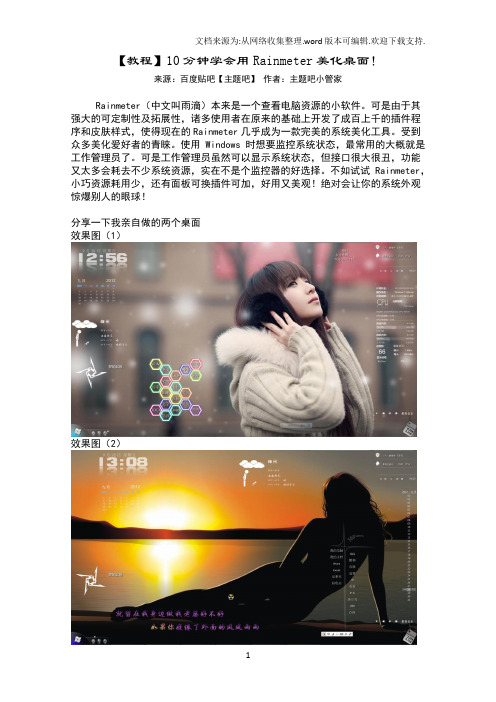
【教程】10分钟学会用Rainmeter美化桌面!来源:百度贴吧【主题吧】作者:主题吧小管家Rainmeter(中文叫雨滴)本来是一个查看电脑资源的小软件。
可是由于其强大的可定制性及拓展性,诸多使用者在原来的基础上开发了成百上千的插件程序和皮肤样式,使得现在的Rainmeter几乎成为一款完美的系统美化工具。
受到众多美化爱好者的青睐。
使用 Windows 时想要监控系统状态,最常用的大概就是工作管理员了。
可是工作管理员虽然可以显示系统状态,但接口很大很丑,功能又太多会耗去不少系统资源,实在不是个监控器的好选择。
不如试试 Rainmeter,小巧资源耗用少,还有面板可换插件可加,好用又美观!绝对会让你的系统外观惊爆别人的眼球!分享一下我亲自做的两个桌面效果图(1)效果图(2)心动不如行动,10分钟让你学会用Rainmeter美化你的桌面!首先下载安装好软件Rainmeter,语言选择默认的那个简体中文!,根据自己电脑的系统先版本,一般为32位,可设置开机运行!Rainmeter百度网盘分享地址:/link?shareid=126092&uk=41.右击右下角的Rainmeter图标;2.找到【皮肤】,然后点击【打开皮肤目录】,把下载到的皮肤复制进去(皮肤资源百度贴吧【主题吧】里有共享);3.点击【刷新全部】;4.然后鼠标移到你想选择的皮肤上5.点击之后皮肤会出现在屏幕上,如:我选择了【会转的风车——主题吧】;6.右击皮肤或从右下角选择皮肤--【编辑皮肤】7.接着修改相关皮肤的路径,我就不在这详细说了,仅贡献一张图,有点电脑常识的都应该能找到。
8.在这说一下天气插件怎么更换城市,先登录中国天气网:,找到你想要更改的城市,然后把地址栏后面那段数字复制到天气插件所在的文本中即可;如:我换【罗定】的,下图为中国天气网罗定的天气页面,9.接着点击【编辑皮肤】把图中的这段数字替换即可!10.最后保存一下自己做好的主题,打开主界面,选择Themes--【主题】;11.给你的主题起个响亮的名字。
Rainmeter的一些设置心得和设置翻译

Rainmeter 是国外最常用的桌面美化增强软件之一他本身只是一个引擎而已。
所有的外观全都是通过加载config里面的skin来实现的。
而skin的真实面貌其实就是自己编辑的ini 文件。
所以说几乎所有的项目都可以通过修改ini文件来实现。
例如字体的颜色,大小,位置,字体。
很多。
在这就不一一例举了。
下面说一些翻译皮肤皮肤文件放在RM安装根目录下的skins文件夹内。
单个皮肤请创立独立子文件夹进行存放。
一个可用的皮肤一般包含ini配置文件、image&icon等。
单个皮肤文件夹内可以包含多个配置文件但只有一个可以被激活,这也允许skiner定制多种局部差异性皮肤以满足不同用户的需求。
注意:请不要在文件夹和配置文件命名时使用空格。
皮肤文件通常被划分为四部分:[Rainmeter]:放置一般设定。
[Variables]:存放变量。
[Measures]:实际测量值。
[Meters]:实际测量值具象化表现方式。
在一个measure上捆绑多个meter是可行的。
当然不是必须要按照如上的顺序来写,但是如果能将代码写的比简单清晰明了,对于插件的使用者来说可以说会方便很多呢。
对于开发者来说尽量将[Variables]变量放在配置文件的顶部,这样可以方便使用者进行自己的配置。
对于需要手动更新的关键字请用#字符来分隔(e.g.#Username#:#Password#)。
以下这些必须放在[Rainmeter]部分中:Background背景图片名,粉红色(255,0,255)可以作为透明背景。
支持BMP、JPG、PNG(带有Alpha 通道)。
BackgroundMode定义背景模式:0=Background定义的图片。
1=透明。
2=纯色。
3=背景图像缩放。
BackgroundMargins定义背景图像的边缘,在BackgroundMode=3的时候也不会被缩放。
SolidColor如果Background模式设置为2的时候,此项定义背景色。
rainmeter教程
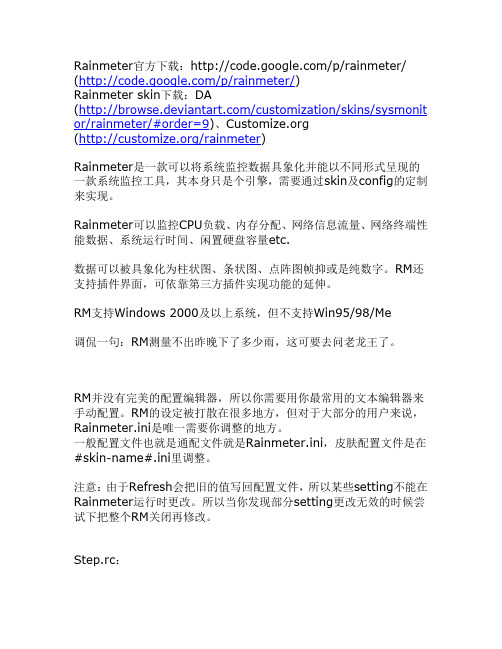
Rainmeter是一款可以将系统监控数据具象化并能以不同形式呈现的一款系统监控工具,其本身只是个引擎,需要通过skin及config的定制来实现。
Rainmeter可以监控CPU负载、内存分配、网络信息流量、网络终端性能数据、系统运行时间、闲置硬盘容量etc.数据可以被具象化为柱状图、条状图、点阵图帧抑或是纯数字。
RM还支持插件界面,可依靠第三方插件实现功能的延伸。
RM支持Windows 2000及以上系统,但不支持Win95/98/Me调侃一句:RM测量不出昨晚下了多少雨,这可要去问老龙王了。
RM并没有完美的配置编辑器,所以你需要用你最常用的文本编辑器来手动配置。
RM的设定被打散在很多地方,但对于大部分的用户来说,Rainmeter.ini是唯一需要你调整的地方。
一般配置文件也就是通配文件就是Rainmeter.ini,皮肤配置文件是在#skin-name#.ini里调整。
注意:由于Refresh会把旧的值写回配置文件,所以某些setting不能在Rainmeter运行时更改。
所以当你发现部分setting更改无效的时候尝试下把整个RM关闭再修改。
Step.rc:RainmeterIniFile如果Rainmeter.ini没有被放在默认的位置,可以用它来指向定义。
RainmeterSkinPath定义skin文件夹的路径,但必须在以独立的子文件夹的形式放在skins 文件夹下。
RainmeterPluginPath定义插件文件夹路径。
RainmeterCurrentConfig目前正起作用的配置文件名,这可以用来强制使用某些配置。
你必须同时定义RainmeterCurrentConfigIni。
RainmeterCurrentConfigIni目前正起作用的配置文件。
(仅为配置文件,并非路径)RainmeterWindowX设定窗口的X坐标。
RainmeterWindowY设定窗口的Y坐标。
rainmeter详细教程

Rainmeter 的各种第三方资源、插件均称为"Skin"也就是皮肤网上的皮肤一般都是压缩的皮肤包解压后将整个皮肤包放到 Rainmeter\Skins\ 下即可运行 Rainmeter 后右键点选任务栏水滴状图标弹出设置菜单在 Configs 菜单后会显示当前所有皮肤包选择其中任意皮肤后面的"***.ini"项目就是应用该皮肤(Rainmeter 自带皮肤奇丑无比)可以同时应用多个皮肤要关闭某个皮肤就点选当前已用皮肤列表后面的"Close skin"菜单中还可以对每个皮肤进行修改透明度位置拖放设置忽略鼠标(嵌入桌面背景不可点击拖放)可点击但不可拖放等简单设置各位就自己摸索了=======================================在 Rainmeter 中通过编辑 ini 文件可以对皮肤进行很丰富的设置(这也许就是国外用户喜欢用这个软件的原因吧)因为这涉及到编程所以普通用户一般只管下载现成皮肤应用就得了但是有些如天气预报和邮件的应用就要编辑 ini 文件添加本地或个人信息了下面是将天气预报设置成本地天气的方法:以 area weather 天气预报皮肤为例(其他共通)area weather 皮肤下载地址:游客,如果你要查看本帖隐藏内容请回复下载后解压将 area weather 文件夹复制到 Rainmeter\Skins\ 目录下完成皮肤安装(压缩包内还有建议安装的字体)应用 Blue-White.ini(蓝白风格天气预报) 后其天气并不是我们所在地的天气选择该皮肤的"Edit Skin"选项就是默认用记事本打开其 Blue-White.ini 文件大多数皮肤的 ini 文件都可以这样直接打开编辑打开 Blue-White.ini 后找到这段文字:-------------------------------------------------------------------------------------[Variables];Please replace your location code of below, e.g: Sydney is ASXX0112. ;You can check it on or Google.;And you may also delete "&unit=m" if you prefer the Fahrenheit Scale.URL=/weather/local/ASXX0112?cc=*&unit=m&dayf=6Font=Century Gothic-------------------------------------------------------------------------------------中文大意是"请在下面替换您所在地于 的位置代码,例如悉尼是 ASXX0112 ......"我们将后面那句URL=/weather/local/ASXX0112?cc=*&unit=m&dayf=6中的"ASXX0112"替换为我们所在地的代码例如北京 CHXX0008 (各地代码附后)变成URL=/weather/local/CHXX0008?cc=*&unit=m&dayf=6保存退出(这样保存退出默认是按打开时的编码格式也就是"西欧(1252, iso-8859-1)"来保存)在 Rainmeter 选择 Refresh Skin(刷新皮肤) 或重启 Rainmeter这样显示的天气就是北京的天气了=======================================全国各地天气代码:哈尔滨CHXX0046 长春CHXX0010沈阳CHXX0119大连CHXX0019天津CHXX0133呼和浩特CHXX0249 乌鲁木齐CHXX0135 西宁CHXX0236银川CHXX0259兰州CHXX0079西安CHXX0141拉萨CHXX0080成都CHXX0016重庆CHXX0017贵阳CHXX0039昆明CHXX0076太原CHXX0129石家庄CHXX0122 济南CHXX0064青岛CHXX0110郑州CHXX0165合肥CHXX0448南京CHXX0099上海CHXX0116 武汉CHXX0138 长沙CHXX0013 南昌CHXX0097 杭州CHXX0044 福州CHXX0031 厦门CHXX0140 南宁CHXX0100 桂林CHXX0434 海口CHXX0502 广州CHXX0037 香港CHXX0049 澳门CHXX0512 台北TWXX0021 高雄TWXX0013。
rainmeter 教程
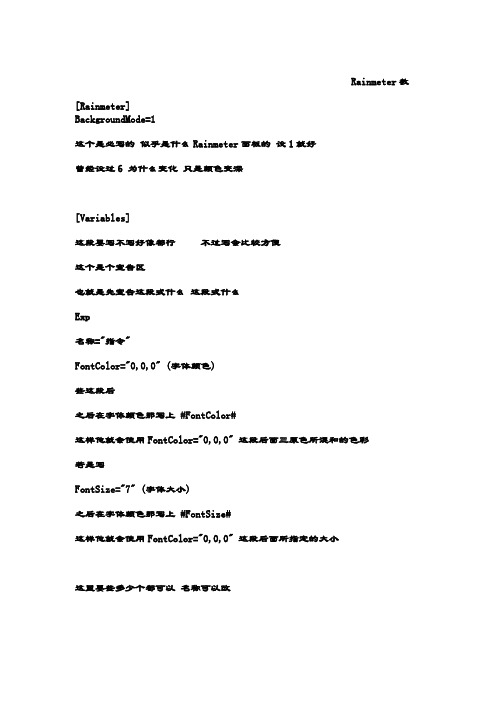
Rainmeter教[Rainmeter]BackgroundMode=1这个是必写的似乎是什么Rainmeter面板的设1就好曾经设过6 为什么变化只是颜色变深[Variables]这段要写不写好像都行不过写会比较方便这个是个宣告区也就是先宣告这段式什么这段式什么Exp名称="指令"FontColor="0,0,0" (字体颜色)些这段后之后在字体颜色那写上 #FontColor#这样他就会使用FontColor="0,0,0" 这段后面三原色所混和的色彩若是写FontSize="7" (字体大小)之后在字体颜色那写上 #FontSize#这样他就会使用FontColor="0,0,0" 这段后面所指定的大小这里要些多少个都可以名称可以改接下来是重头戏 [抓取]型式[名称]指令....[UserName]Measure=PluginPlugin=Plugins\SysInfo.dllSysInfoType=#NetTxt#_NAME这段是抓取电脑使用者名称(要用这段的话必须在宣告区[Variables]里加上NetTxt="User" )[MeasureIP]Measure=PluginPlugin=Plugins\SysInfo.dllSysInfoType=IP_ADDRESSSysInfoData=1这段是抓取电脑IP[MeasureOS]Measure="Plugin"Plugin="Plugins\SysInfo.dll"SysInfoType="OS_VERSION"SysInfoData="1"这段是抓取os视窗Measure=CPU(抓cpu使用率)Measure=PhysicalMemory(抓记忆体使用多少)Measure=SwapMemory(抓虚拟记忆体使用多少)Measure=NetIn(抓下载速度)Measure=NetOut(抓上传速度)[MeasureDate]Measure=TimeFormat="%#m/%#d_"substitute="/":"月","_":"日"这是抓取几月几号Format="%#m/%#d"================型式解说%#m=月"/"就是中间分隔线%#d=日================这样就会变成 7/3若加上substitute="/":"月","_":"日"================型式解说"/"=%#m/%#d_这段中间的 / (可改变) :=变成"月"=要变成什么 (可改变),=分隔"_"=%#m/%#d_这段最后面的 _ (可改变)其他依样白话就是 / 变成月 _ 变成日符号要改变要先从%#m/%#d_改变================就不会是 7/3 而是7月3日[MeasureWeek]Measure=TimeFormat="%A"substitute="Sunday":"星期日(日)","Monday":"星期一(月)","Tuesday":"星期二(火)","Wednesday":"星期三(水)","Thursday":"星期四(木)","Friday":"星期五(金)","Saturday":"星期六(土)"这是抓今天星期几型式跟MeasureDate一样[MeasureTime]Measure=TimeFormat="%#H-%#M^"substitute="-":"时","^":"分"这是抓取目前时间型式同上没要用substitute="-":"时","^":"分"这段的话%#H-%#M^改成 %#H:%#M 这样会是09:06 不改的话会是09-06^加个%#S 可以显示秒数[MeasureUptime]Measure=Uptimesubstitute="d":"日",":":"时"这是显示开机过后时间型式同上[FDS_C]Measure=FreeDiskSpaceDrive=C:这个是抓磁盘空间要抓另一个就改成[FDS_D]Measure=FreeDiskSpaceDrive=D:只要改[名称] 和Drive=?: (?=磁盘代号)名称都能改========================================================这些是一开始软件要打的(基础)========================================================[soeur]Meter=IMAGEImageName=fate.pngX=0Y=0这是显示图片的字段Meter=IMAGE执行显示图的字段和显示文字不依样喔ImageName=fate.png就是图片名称图片要在INI档资料夹下XY座标参考显示文字[Back]Meter=IMAGEX=0rY=50rW=400H=5SolidColor=#BColor#如果没图要用就用这段先做个基本范围这段是显示一个框框框框大有由W.H改变W是宽 H是长最小是1 若不需要就删掉不可设0不然会有错误SolidColor=#BColor#是框框背景颜色#BColor#是在参考宣告区设定=======================================================这段程式是要在显示文字前写上这样文字才有显示范围下面是将天气预报设置成本地天气的方法:以 area weather 天气预报皮肤为例(其他共通)area weather 皮肤下载地址:/downlo ... eter_by_ld_jing.rar下载后解压将 area weather 文件夹复制到 Rainmeter\Skins\ 目录下完成皮肤安装(压缩包内还有建议安装的字体)应用 Blue-White.ini(蓝白风格天气预报) 后其天气并不是我们所在地的天气选择该皮肤的"Edit Skin"选项就是默认用记事本打开其 Blue-White.ini 文件大多数皮肤的 ini 文件都可以这样直接打开编辑但也有特殊的就像这个该 ini 文件是用国外编码格式来编写的因此不管是用我们中文系统常用的 ANSI 还是 Unicode 等编码来保存显示出来的天气都是乱码(这个当时也折腾了我好长时间)我们需要借助一个支持多编码格式的文本编辑软件这里推荐选用 EmEditorEmEditor 8.04 汉化版下载地址:/soft/3644.html#downUrlMap用 EmEditor 打开上述皮肤的 Blue-White.ini 文件默认位置是 Rainmeter\Skins\Area Weather\Blue-White.ini显示无法用当前"简体中文(GB2312)"编码打开该 ini 文件选择"从列表中选择编码"可以看到原文件是采用"西欧(1252, iso-8859-1)"编码打开 Blue-White.ini 后找到这段文字:-------------------------------------------------------------------------------------[Variables]lease replace your location code of below, e.g: Sydney is ASXX0112.;You can check it on or Google.;And you may also delete "&unit=m" if you prefer the Fahrenheit Scale.URL=/weather/local/ASXX0112?cc=*&unit=m&dayf=6Font=Century Gothic-------------------------------------------------------------------------------------中文大意是"请在下面替换您所在地于 的位置代码,例如悉尼是 ASXX0112 ......"我们将后面那句URL=/weather/local/ASXX0112?cc=*&unit=m&dayf=6 中的"ASXX0112"替换为我们所在地的代码例如北京 CHXX0008 (各地代码附后)变成URL=/weather/local/CHXX0008?cc=*&unit=m&dayf=6保存退出(这样保存退出默认是按打开时的编码格式也就是"西欧(1252, iso-8859-1)"来保存)在 Rainmeter 选择 Refresh Skin(刷新皮肤) 或重启 Rainmeter这样显示的天气就是北京的天气了。
打造个性漂亮桌面,Rainmeter 及皮肤使用教程
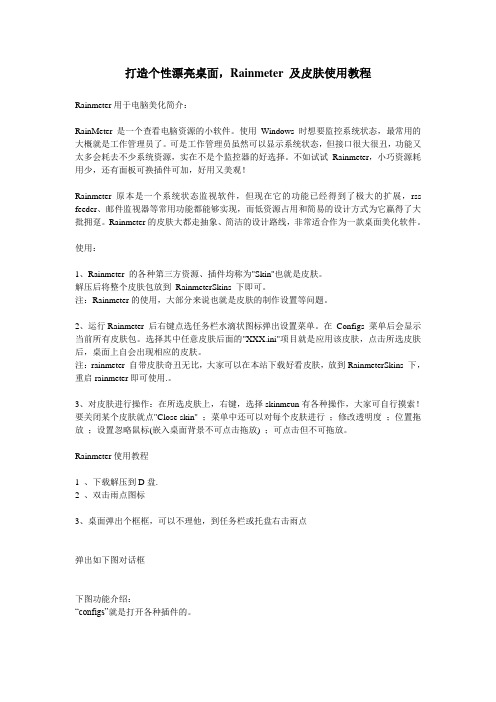
打造个性漂亮桌面,Rainmeter 及皮肤使用教程Rainmeter用于电脑美化简介:RainMeter是一个查看电脑资源的小软件。
使用Windows 时想要监控系统状态,最常用的大概就是工作管理员了。
可是工作管理员虽然可以显示系统状态,但接口很大很丑,功能又太多会耗去不少系统资源,实在不是个监控器的好选择。
不如试试Rainmeter,小巧资源耗用少,还有面板可换插件可加,好用又美观!Rainmeter原本是一个系统状态监视软件,但现在它的功能已经得到了极大的扩展,rss feeder、邮件监视器等常用功能都能够实现,而低资源占用和简易的设计方式为它赢得了大批拥趸。
Rainmeter的皮肤大都走抽象、简洁的设计路线,非常适合作为一款桌面美化软件。
使用:1、Rainmeter 的各种第三方资源、插件均称为"Skin"也就是皮肤。
解压后将整个皮肤包放到RainmeterSkins 下即可。
注:Rainmeter的使用,大部分来说也就是皮肤的制作设置等问题。
2、运行Rainmeter 后右键点选任务栏水滴状图标弹出设置菜单。
在Configs 菜单后会显示当前所有皮肤包。
选择其中任意皮肤后面的"XXX.ini"项目就是应用该皮肤,点击所选皮肤后,桌面上自会出现相应的皮肤。
注:rainmeter 自带皮肤奇丑无比,大家可以在本站下载好看皮肤,放到RainmeterSkins 下,重启rainmeter即可使用.。
3、对皮肤进行操作:在所选皮肤上,右键,选择skinmeun有各种操作,大家可自行摸索!要关闭某个皮肤就点"Close skin" ;菜单中还可以对每个皮肤进行;修改透明度;位置拖放;设置忽略鼠标(嵌入桌面背景不可点击拖放) ;可点击但不可拖放。
Rainmeter使用教程1 、下载解压到D盘.2 、双击雨点图标3、桌面弹出个框框,可以不理他,到任务栏或托盘右击雨点弹出如下图对话框下图功能介绍:“configs”就是打开各种插件的。
rainmeter高级教程第九讲

使用Plugin=Plugins\WebParser.dll的Measure使用参数"UpdateRate=",作用与UpdateDivider相同
二、更新间隔的设置
CPU/Memory等Measure,设置为1秒基本够用
FreeDiskSpace,设置为数秒,防止对硬盘进行过多操作
rainmeter高级教程第九讲 Update
一、更新间隔
Section[Rainmeter]下的"Update="决定整个皮肤的总更新间隔,单位毫秒,默认为1000,即一秒更新一次
Meter以及非使用Plugin=Plugins\WebParser.dll的Measure使用参数"UpdateDivider=",该Meter或Measure的更新间隔为Update*UpdateDivider,例:当Update=1000而UpdateDivider=30时,每30秒更新一次;当Update=100而UpdateDivider=20时,每2秒更新一次
重新绘制皮肤,同时会更新所有Meter,不更新Measure
6.!UpdateMeter,!UpdateMeterGroup,!UpdateMeasure,!UpdateMeasureGroup
立刻更新相应Meter/Measure,忽略UpdateDivider/UpdateRate参数
使用Plugin=Plugins\WebParser.dll的Measure,设置为数分钟,防止对某站点过于频繁的访问,否则每秒一次的更新可能占用过多带宽,甚至令对方服务器禁掉你的IP
某些诸如用户名之类的不太可能在一次开关机时间内变化可以设置为1小时
RM教程Rainmeter
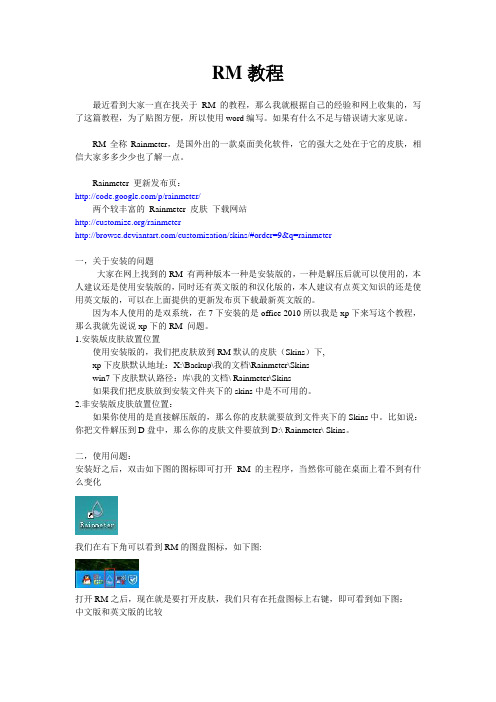
RM教程最近看到大家一直在找关于RM的教程,那么我就根据自己的经验和网上收集的,写了这篇教程,为了贴图方便,所以使用word编写。
如果有什么不足与错误请大家见谅。
RM全称Rainmeter,是国外出的一款桌面美化软件,它的强大之处在于它的皮肤,相信大家多多少少也了解一点。
Rainmeter 更新发布页:/p/rainmeter/两个较丰富的Rainmeter 皮肤下载网站/rainmeter/customization/skins/#order=9&q=rainmeter一,关于安装的问题大家在网上找到的RM 有两种版本一种是安装版的,一种是解压后就可以使用的,本人建议还是使用安装版的,同时还有英文版的和汉化版的,本人建议有点英文知识的还是使用英文版的,可以在上面提供的更新发布页下载最新英文版的。
因为本人使用的是双系统,在7下安装的是office 2010所以我是xp下来写这个教程,那么我就先说说xp下的RM 问题。
1.安装版皮肤放置位置使用安装版的,我们把皮肤放到RM默认的皮肤(Skins)下,xp下皮肤默认地址:X:\Backup\我的文档\Rainmeter\Skinswin7下皮肤默认路径:库\我的文档\ Rainmeter\Skins如果我们把皮肤放到安装文件夹下的skins中是不可用的。
2.非安装版皮肤放置位置:如果你使用的是直接解压版的,那么你的皮肤就要放到文件夹下的Skins中。
比如说:你把文件解压到D盘中,那么你的皮肤文件要放到D:\ Rainmeter\ Skins。
二,使用问题:安装好之后,双击如下图的图标即可打开RM的主程序,当然你可能在桌面上看不到有什么变化我们在右下角可以看到RM的图盘图标,如下图:打开RM之后,现在就是要打开皮肤,我们只有在托盘图标上右键,即可看到如下图:中文版和英文版的比较中文版英文版我们把皮肤放到指定的文件夹中后,选择配置(Configs)看到安装的皮肤,然后我们选择一个即可,选择其中任意皮肤后面的"XXX.ini"项目就是应用该皮肤点击所选皮肤后,桌面上自会出现相应的皮肤说明一点,如果我们在安装皮肤的是打开了RM程序后的,那么我们再将皮肤放到皮肤文件夹下,这时我们再按上述步骤打开,是看不到我们放到的文件的,我们只要刷新一下即可,刷新见图:刷新全部这些都是很简单的,大家捣鼓捣鼓就可以了。
- 1、下载文档前请自行甄别文档内容的完整性,平台不提供额外的编辑、内容补充、找答案等附加服务。
- 2、"仅部分预览"的文档,不可在线预览部分如存在完整性等问题,可反馈申请退款(可完整预览的文档不适用该条件!)。
- 3、如文档侵犯您的权益,请联系客服反馈,我们会尽快为您处理(人工客服工作时间:9:00-18:30)。
Rainmeter中文教程设置没有任何编辑器奇特的设置,因此您需要更改与您喜爱的文本编辑器的设置。
为Rainmeter 的设置分散到几个地方,但对你的Rainmeter.ini大部分是唯一的地方,你需要做出改变。
一般的配置设置在Rainmeter.ini文件。
皮肤设置在皮肤的ini文件。
该Litestep的step.rc只有少数可选的项,这可以用来确定路径和选择的皮肤。
如果您运行Rainmeter作为独立的应用程序(即开始从Rainmeter.exe它),你可以定义的设置位置为表彰线参数(如文件Rainmeter.exe“%应用程序数据%\ Rainmeter \ Alternative.ini”)。
重要!某些设置不能更改,而Rainmeter是becase运行将写一个刷新旧值回ini文件。
所以,如果你不能改变的东西尝试关闭Rainmeter和改变后的值。
Step.rcRainmeterIniFile这可以被设置为指向Rainmeter.ini文件如果它不是在默认位置(在Rainmeter.dll的文件夹,即放置)。
RainmeterSkinPath这定义了路径的皮肤中。
葡萄皮,必须在单独的子文件夹下的特定文件夹。
RainmeterPluginPath这定义了路径的插件。
RainmeterCurrentConfig当前配置的名称。
这可以被用来迫使一些配置使用。
您还必须定义RainmeterCurrentConfigIni。
RainmeterCurrentConfigIni当前配置的ini文件(只有ini文件,而不是路径名!)。
RainmeterWindowX设置窗口的X坐标。
RainmeterWindowY设置窗口的Y坐标。
Rainmeter.ini该文件有两个主要部分[Rainmeter]和[统计]。
该Rainmeter节包含可以用来改变Rainmeter 表现一般设定。
该设置用于为所有被开辟了新的configs默认值。
一旦配置被打开,将根据其写在自己的sertion Rainmeter.ini文件中的设置。
统计部分包含了一些事情,一些措施在那里存储。
不要修改的手里。
一个特殊部分是[TrayMeasure],它可用于定义托盘图标的一项措施。
你可以使用这个,只要它返回了一些有意义的值(即数字之间有任何限制措施)。
这些必须置于[Rainmeter]第(或根据不同的配置部分):WindowX的X位置,以像素或百分比计,如果%是用于窗口。
如果R是增加则是相对的立场,而不是左屏幕的右边缘。
根据预设的立场是相对于主屏幕。
您可以覆盖这个@ n,其中n为0到32和指哪个屏幕米的位置(1-32)或虚拟桌面(0)。
在屏幕选择适用于WindowX和WindowY 除非WindowY改变。
WindowY并没有对WindowX效果。
如果Rainmeter是运行在一个lsbox 窗口的位置应设置为0。
WindowYY型的位置,以像素或百分比计,如果%是用于窗口。
如果B是那么说的立场是相对的,而不是左屏幕的底部边缘。
根据预设的立场是相对于主屏幕。
您可以覆盖这个@ n,其中n为0到32和指哪个屏幕米的位置(1-32)或虚拟桌面(0)。
在屏幕选择默认为匹配WindowX 除非WindowY改变。
WindowY并没有对WindowX效果。
如果Rainmeter是运行在一个窗口的位置lsbox应设置为0。
AnchorX和唐明芝默认情况下WindowX&WindowY控制上的米窗口左上角的位置。
AnchorX和唐明芝允许该锚的立场有所改变。
锚可以定义以像素为单位从上窗口的左上角,或作为窗口的百分比计,如果%是用于。
如果R或乙则分别被添加的立场是相对的权利或窗口的底部边缘。
作为一个例子,通过设置WindowX,WindowY,AnchorX和唐明芝所有50%的米窗口将真正集中在主监视器的屏幕分辨率或无论宽高比。
SavePosition如果设置为1,在窗口的位置存储在Rainmeter.ini文件,以便它会记住当Rainmeter执行下一次。
AlwaysOnTop如果设置为1时,窗口总是在其他窗口的顶部。
如果为0,窗口位置是正常的。
如果设置为-1窗口停留背面的其他窗口。
-2针到桌面的窗口和2保持对其他顶层窗口上方的窗口。
请注意-2(在桌面上)只与工程,资源管理器窗口的外壳。
在桌面上也不得使用与Windows Vista 或Windows 7,因为皮肤将被放入了Windows Aero界面,并会消失。
可拖动如果设置为1,窗口可以用鼠标拖动左右。
如果为0,固定窗口。
SnapEdges如果设置为1,窗口将吸附到屏幕边缘移动时和其他的皮肤。
如果转移,按Ctrl或Alt举行,而移动,窗口不会轻而易举。
HideOnMouseOver如果设置为1米的窗口会消失,如果将鼠标指针上移动。
窗口将再次出现时,鼠标指针移动关闭的窗户位置。
如果转移,按Ctrl或Alt举行,而移动鼠标,窗口将不会消失(或重新出现)。
StartHidden如果设置为1,Rainmeter启动时是隐藏的。
你可以使用!RainmeterShow榜,以使其可见。
NativeTransparency1本机只支持对Win2k的透明度和XP(套)。
AlphaValue为窗口透明度值。
使用值0 … 255之间。
只有当启用了本地的透明度。
点击如果设置成1,鼠标点击窗口办理。
只有当启用了本地的透明度。
如果转移,按Ctrl或Alt 举行的同时单击,点击次数不会通过。
这将允许您设置拖动或点击窗口右击。
LeftMouseDownAction命令或一个将被执行时,按下鼠标左键在Rainmeter的窗口了爆炸。
请注意,这将禁用拖动。
RightMouseDownAction命令或执行时,将鼠标按钮被按下在Rainmeter的窗口了爆炸。
MiddleMouseDownAction命令或一个将被执行时,按下鼠标中键在Rainmeter的窗口了爆炸。
LeftMouseUpAction命令或一个将被执行时,鼠标左键是在Rainmeter的窗口释放爆炸。
RightMouseUpAction命令或执行时,将鼠标按钮在Rainmeter的窗口释放爆炸。
请注意,这将禁用上下文菜单。
MiddleMouseUpAction命令或执行时,将鼠标中键是在Rainmeter的窗口释放爆炸。
MouseOverAction命令或一个将被执行时,在Rainmeter的窗口鼠标去爆炸。
MouseLeaveAction命令或一个将被执行当鼠标离开Rainmeter的窗口爆炸。
DesktopWorkArea在桌面上设置一个新的工作领域。
定义的工作区窗口的最大化覆盖。
使用逗号分隔值4(如DesktopWorkArea = 0,0,1500,1200)。
请注意,移动任务栏会重置工作区到Windows的默认(改变屏幕分辨率也将这样做)。
TrayIcon的设置为0到托盘图标得到消除。
FadeDuration这定义了所需的时间,褪色的窗口。
的时间是毫秒。
要获得的衰减值设置为0清除。
TrayExecuteL,TrayExecuteM,TrayExecuteR,TrayExecuteDL,TrayExecuteDM,TrayExecuteDR 执行一个命令或!爆炸时,托盘图标(双)用鼠标点击。
请注意,TrayExecuteR将覆盖在托盘的上下文菜单。
OnRefreshAction执行一个命令或!爆炸时配置被刷新。
刷新完成配置时也打开第一次。
ConfigEditor定义了用于编辑Rainmeter的配置文件的应用。
默认为记事本。
相对路径可以用在这里,便携式安装有用。
现在,旧的DOS 8.3命名仍然需要,因为在他们的空间路径。
————————————————–——————————这些必须置于[TrayMeasure]节:措施这项措施的价值托盘将显示的名称。
TrayMeter这可以是直方图或位图。
TrayColor1定义了直方图的背景颜色。
TrayColor2定义了直方图的前景色。
TrayBitmap定义在托盘使用的位图的名称。
位图可以有很多框架,你喜欢,但必须在每一帧的大小与补偿。
该路径是相对于Rainmeter的面板文件夹。
它可能也使用托盘图标,位图文件。
你可以在文件名中使用%i来定义从一越来越多。
例如TrayBitmap =托盘%i.ico会读文件的图标托盘1.ico,托盘2.ico,托盘3.ico等,只要能找到他们。
格式规范可用于像在printf(如TrayBitmap =托盘%02i.ico将加载托盘01.ico,托盘02.ico,…).措施每项措施都需要有一个唯一的名称,定义中的ini文件的这一措施一节。
这个名字需要[]内的字付诸表决。
这个名字并不重要,只要你不使用相同的ini文件中的任何地方。
不要使用的名称空间。
使用的米节名称绑定的措施。
检查所提供的例子的ini文件。
重要!有些米需要一个值范围(英美,直方图等),使他们能够显示测量值相对于最低和最高值。
并非所有的措施都能够计算出的最低和最高值自动所以你需要做的是手动MinValue和MaxValue。
常规设置的一切措施措施这个定义是什么衡量。
有效的值是:中央处理器–总负荷的措施从所有CPU(如果你想使用PerfMon来衡量CPU的个人)。
记忆–措施的整体记忆体利用率。
PhysicalMemory –物理内存分配的措施。
SwapMemory –虚拟内存分配办法(交换)。
内坦–措施的传入网络通信。
NetOut –网络流量的措施传出。
NetTotal –总网络流量的措施。
FreeDiskSpace –免费磁盘空间的措施。
PerfMon的–获取NT的性能数据。
正常运行时间–显示多久你的电脑已被。
这只有在一个字符串米。
插件–测量是指由外部插件。
注册–注册表值的措施。
时间–时间和日期的措施。
除钙–计算公式。
InvertMeasure如果设置为1,测量值倒置。
例如你可以衡量分配磁盘空间,而不是自由的空间。
IfAboveAction阿爆炸或命令时执行上述措施在IfAboveValue定义的值的范围。
这一行动是执行措施时,才超过了价值,因此它需要去定义的值低于之前再次执行该操作。
IfAboveValue对于IfAboveAction价值。
IfBelowAction阿爆炸或命令时执行的措施低于IfBelowValue定义的值的范围。
这一行动是执行措施时,才低于价值下降,因此它需要上述定义的值路要走再次执行该操作。
IfBelowValue对于IfBelowAction价值。
IfEqualAction阿爆炸或命令时执行该措施是与IfEqualValue定义的值相等。
这一行动是执行措施时,只有一次是平等的价值,因此它需要去高于或低于设定值之前再次执行该操作。
